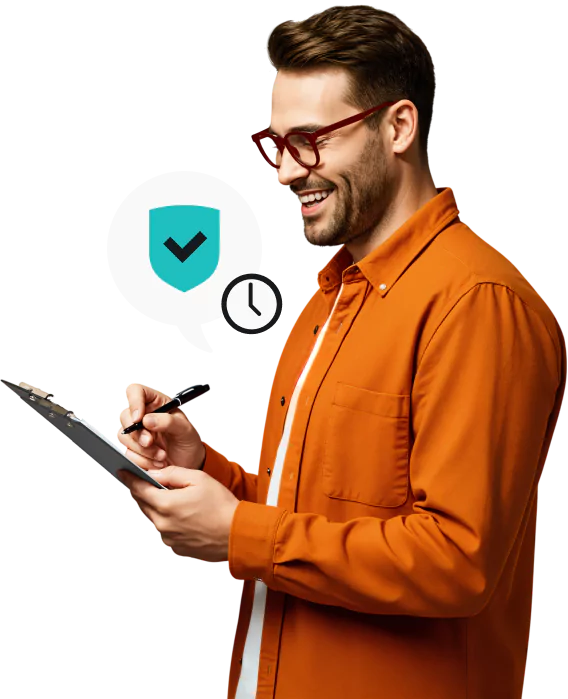デバイスの安全性を徹底的にコントロールできます。
スケジュールスキャンとは何ですか?
スケジュールされたウイルススキャンは、 事前に設定されたスキャンであり 、選択した時間と頻度で自動的に実行されます。このスキャンは、コンピュータやその他のデバイスでウイルス、スパイウェア、ランサムウェア、その他の脅威を徹底的にチェックします。
これらは、あなたのデジタルセキュリティと利便性のために不可欠な機能です。スキャンをスケジュールすることで、確実にシステムを定期的にチェックできます。毎回手動でプロセスを開始する必要がなく、実行し忘れる心配もありません。
さらに、スキャンを実行するタイミングだけでなく、チェックする対象もカスタマイズできます。たとえば、当社の外部ストレージスキャナーは、USBメディアと外付けハードディスクをスキャンして、脅威がデバイスに侵入する前にブロックします。これにより、スケジュールされたチェックから大容量の外付けドライブを除外することで、フルスキャンやクイックスキャンの速度を向上させ、ご自身の条件でセキュリティを確保できます。